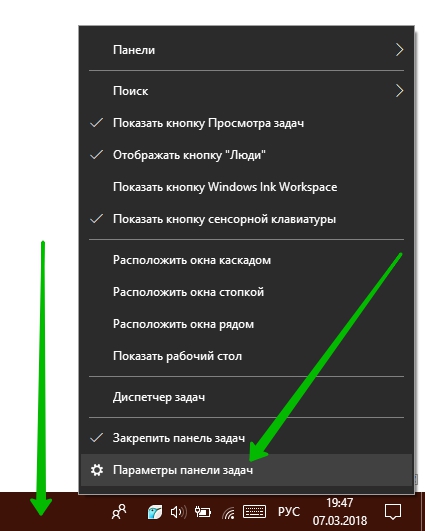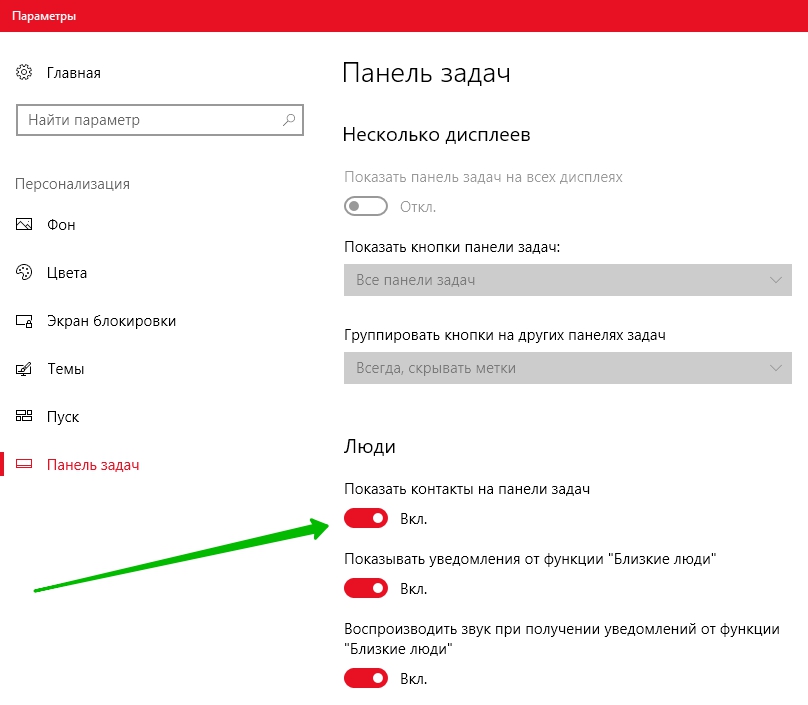Привет! Сегодня я покажу вам как настроить параметры панели задач Windows 10. Вы можете настроить панель задач на компьютере или ноутбуке Windows 10. Всё очень просто! Смотрите далее!
На рабочем столе, внизу экрана нажмите правой кнопкой мыши по панели задач. В открывшемся окне нажмите на вкладку Параметры панели задач.
Далее, у вас откроются параметры. Здесь вы можете настроить:
— Закрепить панель задач.
— Автоматически скрывать панель задач в режиме рабочего стола.
— Автоматически скрывать панель задач в режиме планшета.
— Использовать маленькие кнопки панели задач.
— Показывать рабочий стол при наведении указателя на кнопку «Свернуть все окна» в конце панели задач.
— Заменить командную строку оболочкой Windows PowerShell в меню, которое появляется при щелчке правой кнопки мыши по кнопке Пуск или при нажатии клавиш Windows+X.
— Показать эмблемы на кнопках панели задач.
— Выбрать положение панели задач на экране.
— Группировать кнопки на панели задач.
— Выбрать значки, отображаемые в панели задач, в области уведомлений.
— Включить или отключить системные значки в области уведомлений.
— Показать панель задач на всех дисплеях.
— Показать контакты на панели задач.
— Показывать уведомления от приложения «Близкие люди».
— Воспроизводить звук при получении уведомлений от функции «Близкие люди».
Всё готово! Вот так просто и быстро вы можете настроить панель задач на компьютере Windows 10.